क्या आप हाई-क्वालिटी एनिमेटेड GIFs बनाने और शेयर करने का तरीका खोज रहे हैं, लेकिन फ़ाइल फ़ॉर्मेट WebM में है? अब चिंता न करें क्योंकि हम आपकी मदद करने के लिए यहाँ हैं WebM को GIF में बदलना जो संभावनाओं के द्वार खोलता है। यह सर्वविदित है कि GIF फ़ाइलें हल्की होती हैं और अक्सर वेब पर मीम्स और प्रचार सामग्री के लिए कई लोग इनका उपयोग करते हैं। यदि आप चाहते हैं कि आपकी WebM फ़ाइल अधिक प्रभावशाली हो, तो अधिक जानने के लिए इस लेख को पढ़ते रहें।
भाग 1: डेस्कटॉप पर WEBM को GIF में बदलने का सबसे अच्छा तरीका
यदि आप अपने डेस्कटॉप पर WebM को GIF में बदलना चाहते हैं, तो इससे बेहतर कुछ नहीं हो सकता AVAide वीडियो कन्वर्टर. एक ऐसे एप्लिकेशन के रूप में जो शक्तिशाली प्रसंस्करण और उच्च-गुणवत्ता वाले आउटपुट के लिए जाना जाता है, आप AVAide का उपयोग करते समय आसानी से WebM फ़ाइलों को GIF फ़ाइलों में बदल सकते हैं। यह पहली चीज है जो GUI करता है; यहां तक कि एक अनुभवहीन उपयोगकर्ता भी आसानी से प्रोग्राम के साथ काम कर सकता है और फ़ाइलों को परिवर्तित कर सकता है। यह बहु-कार्यात्मक भी है। कोई एक फ़ाइल के साथ काम कर सकता है और एक बटन के साथ एक साथ कई फ़ाइलों को परिवर्तित कर सकता है। फिर, कई अनुकूलन विकल्प हैं, जैसे कि फ्रेम दर और रिज़ॉल्यूशन सेट करना, जो उनके उपयोग के आधार पर आपके GIF के लिए बहुत मददगार होगा। इसलिए, यदि आप इसकी क्षमता का परीक्षण करना चाहते हैं, तो हमारे ट्यूटोरियल का पालन करें जो आपको WEbM को GIF में बदलने में मदद करता है।
स्टेप 1यहां डाउनलोड बटन पर टिक करके इस कनवर्टर का नवीनतम संस्करण डाउनलोड करें और इसका उपयोग शुरू करने के लिए ऐप इंस्टॉल करें।

मुफ्त कोशिश विंडोज 7 या बाद के संस्करण के लिए
 सुरक्षित डाऊनलोड
सुरक्षित डाऊनलोड
मुफ्त कोशिश Mac OS X 10.13 या बाद के संस्करण के लिए
 सुरक्षित डाऊनलोड
सुरक्षित डाऊनलोडचरण दोउसके बाद, क्लिक करें + जिस WebM फ़ाइल को आप कनवर्ट करना चाहते हैं उसे आयात करने के लिए कनवर्टर के मुख्य इंटरफ़ेस पर बटन पर क्लिक करें।
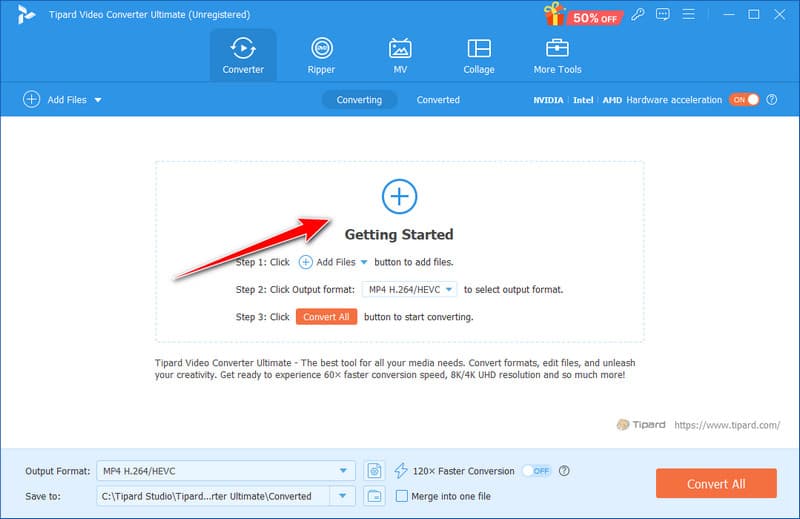
चरण 3के पास जाओ आउटपुट स्वरूप और ड्रॉप-डाउन बटन पर टिक करें। जीआईएफ से प्रारूप वीडियो और आउटपुट के रूप में यहां उपलब्ध GIF सेटिंग चुनें।
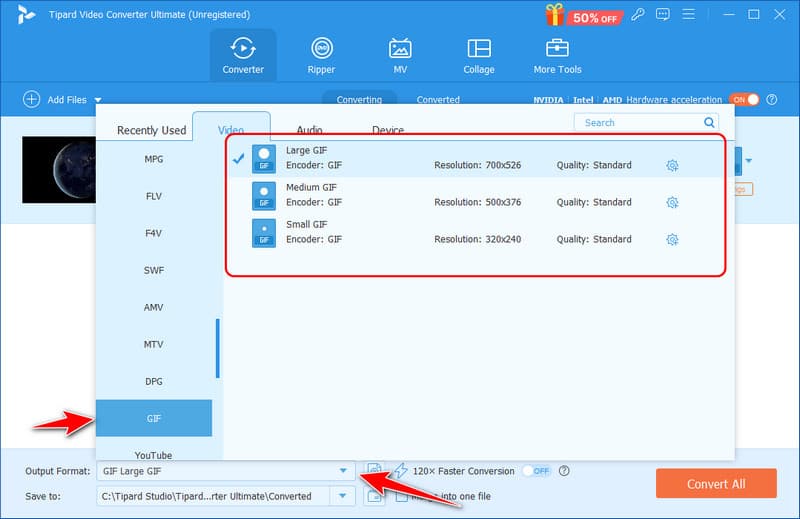
चरण 4फिर, टिक करें सभी को रूपांतरित करें बटन दबाकर कनवर्टिंग प्रक्रिया शुरू करें, और कनवर्ट करने के कुछ सेकंड बाद, आप अपने कंप्यूटर पर कनवर्ट की गई WebM फ़ाइल प्राप्त कर सकते हैं। इसके साथ, आप यह भी कर सकते हैं WebM को MOV में बदलें WebM फ़ाइल को Apple पारिस्थितिकी तंत्र के साथ संगत बनाने के लिए।
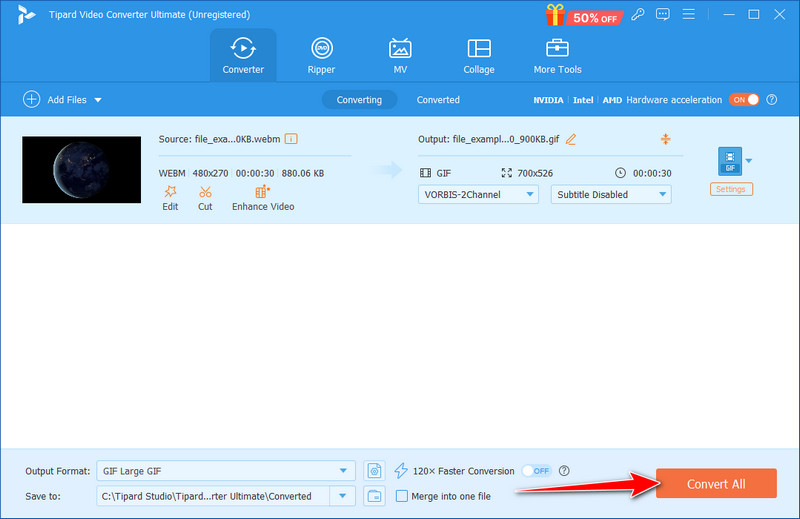
भाग 2: EZGif के साथ WEBM को एनिमेटेड GIF में बदलने का त्वरित ट्यूटोरियल
WebM फ़ाइलों को एनिमेटेड GIF में परिवर्तित करने के लिए एक और उपयुक्त वेब एप्लिकेशन है जिसे कहा जाता है ईज़ीजीआईएफ क्योंकि यह विशेष रूप से GIF बनाने और संपादित करने के लिए अभिप्रेत है। EZGif का इंटरफ़ेस सबसे सरल है: उपयोगकर्ता एक WebM वीडियो अपलोड करता है और मैन्युअल रूप से GIF गुणवत्ता आकार और फ़्रेम दर सेट करता है। यह कई संपादन विकल्पों के साथ भी आता है जैसे क्रॉपिंग और आकार बदलना, GIF के कैप्शन और शीर्षक जोड़ना और यदि उपयोगकर्ता अधिक अनुकूलन योग्य दृष्टिकोण चाहता है तो और भी बहुत कुछ।
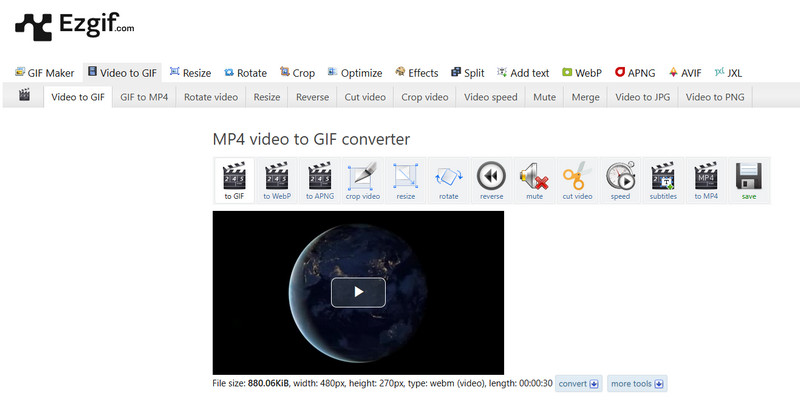
हालाँकि यह बहुत सरल और उपयोग करने के लिए मुफ़्त है, EZGif में, यह डेस्कटॉप पर उपयोग किए जाने वाले अनुप्रयोगों की तरह तेज़ी से काम नहीं कर सकता है, और इसमें आकार में व्यायाम हो सकता है। यदि आप अपनी GIF फ़ाइलों को किसी ऑनलाइन टूल से बदलना चाहते हैं जो अतिरिक्त सामान जोड़ता है, तो यह एक अच्छी बात है। WebM को एनिमेटेड GIF में बदलने के लिए, यहाँ ट्यूटोरियल का पालन करें।
स्टेप 1मुख्य EZgif वेबसाइट पर जाएं और क्लिक करें जीआईएफ के लिए वीडियो.
चरण दोयहां, क्लिक करें फ़ाइल अपलोड करें वह WebM फ़ाइल दर्ज करें जिसे आप कनवर्ट करना चाहते हैं। यदि वह फ़ाइल जिसे आप कनवर्ट करना चाहते हैं, किसी वेबसाइट पर उपलब्ध है, तो उसका लिंक कॉपी करें और उसे यहाँ पेस्ट करें। फिर, क्लिक करें विडियो को अॅॅपलोड करें!
चरण 3अब जब WebM फ़ाइल अपलोड हो गई है, तो क्लिक करें GIF में बदलें और क्लिक करने के लिए नीचे स्क्रॉल करें GIF में बदलें अगला। रूपांतरण के अलावा, यह एक त्वरित सुविधा भी प्रदान करता है EZgif वीडियो का आकार बदलें एक निश्चित रिज़ॉल्यूशन या स्क्रीन आकार में फिट करने के लिए।
भाग 3: CloudConvert के साथ WEBM को GIF में बदलने की मार्गदर्शिका
क्लाउड कन्वर्ट एक सार्वभौमिक कनवर्टर है जो लोगों को प्रोग्राम इंस्टॉल किए बिना WebM फ़ाइलों को GIF में बदलने में सक्षम बनाता है। CloudConvert द्वारा अपनाए गए ड्रैग-एंड-ड्रॉप तंत्र के कारण प्रशासन काफी आसान है। यह उपकरण विभिन्न फ़ाइल स्वरूपों के साथ काम करता है, और आवश्यक आउटपुट गुणवत्ता प्राप्त करने के लिए रिज़ॉल्यूशन और फ़्रेम दर सहित विभिन्न मापदंडों को चालू करना संभव है। CloudConvert एक ऑनलाइन उपयोगिता भी है, जिसका अर्थ है कि आप इंटरनेट से जुड़े किसी भी डिवाइस से परिवर्तित फ़ाइलें प्राप्त कर सकते हैं।
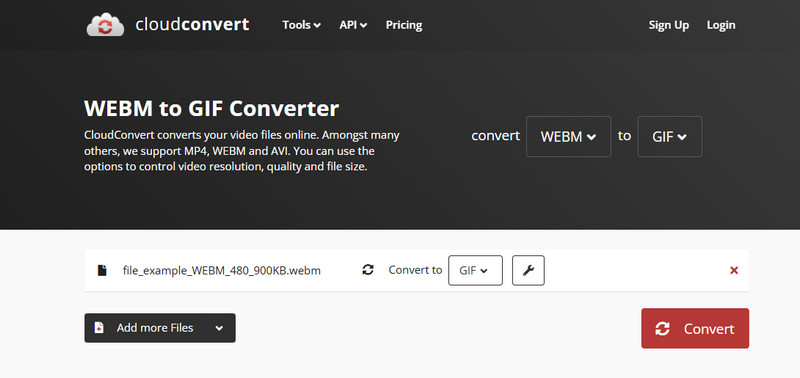
फिर भी, डेस्कटॉप के लिए उपलब्ध AVAide जैसे विकल्प उन उपयोगकर्ताओं के लिए बेहतर हैं जिन्हें ऑपरेशन के लिए अधिक कार्यक्षमता या कम समय की आवश्यकता होती है। WebM से GIF रूपांतरण कैसे काम करता है, यह जानने के लिए यहाँ गाइड का पालन करें।
स्टेप 1CloudConvert पर जाएँ और क्लिक करें फ़ाइल का चयन करें जिस WebM फ़ाइल को आप कनवर्ट करना चाहते हैं उसे आयात करने के लिए क्लिक करें। इसे क्लिक करने के अलावा, आप WebTool इंटरफ़ेस से WebM फ़ाइल को खींचकर छोड़ भी सकते हैं।
चरण दोटिक करें में बदलो बटन पर क्लिक करें और अपनी स्क्रीन पर दिखाई देने वाले चयन से आउटपुट के रूप में GIF का चयन करें।
चरण 3टिक करें धर्मांतरित बटन, और डाउनलोड रूपांतरण के बाद बटन दिखाई देगा.
भाग 4: कन्वर्टियो के साथ WEBM को GIF में बदलने का तरीका
convertio एक और उपकरण है जिसकी विश्वसनीयता का स्तर उच्च है जो आपको WebM को GIF में ऑनलाइन तेज़ी से बदलने में मदद करता है। यह WebM से GIF कनवर्टर एक सरल और सुव्यवस्थित इंटरफ़ेस की विशेषता है, और उपलब्ध प्रारूप उपयोगकर्ताओं के लिए उपयुक्त बहुमुखी प्रतिभा प्रदर्शित करते हैं। आप अपनी पसंद के अनुसार सेटिंग्स, यहाँ तक कि बनाए गए GIF के विशिष्ट आकार और गुणवत्ता से संबंधित सेटिंग्स भी बदल सकते हैं।
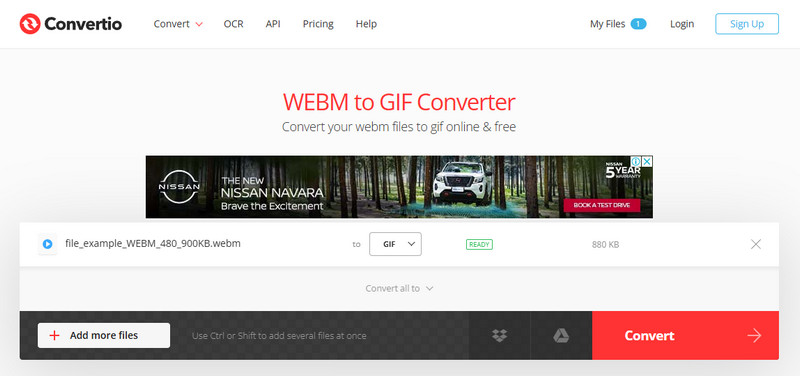
Convertio को मुफ्त में डाउनलोड और इस्तेमाल किया जा सकता है, लेकिन कुछ सुविधाएँ सीमित हो सकती हैं, डाउनलोड का आकार सीमित हो सकता है, और रूपांतरण की गति भी सीमित होगी। यदि आपको अधिक विकल्पों और तेज एनिमेशन के साथ तेज़ समाधान की आवश्यकता है, तो AVAide जैसे स्थानीय एप्लिकेशन मदद कर सकते हैं।
स्टेप 1एक नए खुले टैब के साथ, Convertio को खोजें और खोलें और क्लिक करें फाइलें चुनें यहां WebM फ़ाइल जोड़ने के लिए.
चरण दोफिर, टिक करें ड्रॉप डाउन यहाँ उपलब्ध आउटपुट देखने के लिए बटन पर क्लिक करें। छवि और चुनें जीआईएफ आउटपुट.
चरण 3अंततः रूपांतरण शुरू करने के लिए, क्लिक करें धर्मांतरितकुछ मिनट बाद, क्लिक करें डाउनलोड अपनी स्क्रीन पर बटन दबाएँ।
तो, यदि आप चाहते हैं WebM को GIF में बदलें, यहाँ हमारे त्वरित ट्यूटोरियल का पालन करें। आप यहाँ हमारे सभी टूल का परीक्षण कर सकते हैं, लेकिन तेज़ प्रोसेसिंग के साथ कनवर्ट करने के लिए सबसे अच्छा विकल्प हमेशा AVAide होगा। चूँकि यह टूल रूपांतरण का एक उन्नत संस्करण प्रदान करता है जो कई रूपांतरणों से निपटता है, इसलिए यदि आपके पास कई WebM फ़ाइलें हैं, तो प्रक्रिया समग्र गुणवत्ता बनाए रखेगी।
आपका पूरा वीडियो टूलबॉक्स जो दोषरहित गुणवत्ता में रूपांतरण के लिए 350+ प्रारूपों का समर्थन करता है।




